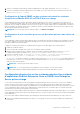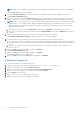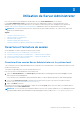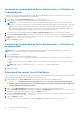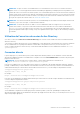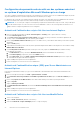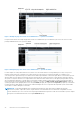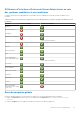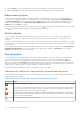Users Guide
Table Of Contents
- Introduction
- Installation
- Mise à jour de composants système particuliers
- Storage Management Service (Service de gestion de stockage)
- Instrumentation Service
- Contrôleur d'accès à distance (RAC)
- Journaux
- Nouveautés de cette version
- Disponibilité des normes de Systems Management
- Page d'accueil de Server Administrator
- Autres documents utiles
- Obtention d'une assistance technique
- Contacter Dell
- Configuration et administration
- Contrôle des accès basé sur des rôles
- Authentification
- Cryptage
- Attribution des privilèges d'utilisateur
- Ajout d'utilisateurs à un domaine sur des systèmes d'exploitation Windows
- Création d'utilisateurs Server Administrator sur les systèmes d'exploitation Red Hat Enterprise Linux et SUSE Linux Enterprise Server pris en charge
- Création d'utilisateurs avec des privilèges d'utilisateur
- Création d'utilisateurs avec des privilèges d'utilisateur privilégié
- Modification des privilèges d'utilisateur Server Administrator sur les systèmes d'exploitation Linux
- Création d'utilisateurs Server Administrator pour VMware ESX 4.X, ESXi 4.X et ESXi 5.X
- Désactivation de comptes d'invités et anonymes sur des systèmes d'exploitation Windows pris en charge
- Configuration de l'agent SNMP
- Configuration de l'agent SNMP sur les systèmes exécutant des systèmes d'exploitation Windows pris en charge
- Activation de l'accès SNMP sur des hôtes distants (Windows Server 2003 uniquement)
- Modification du nom de communauté SNMP
- Configuration de votre système pour envoyer des interruptions SNMP à une station de gestion
- Configuration de l'agent SNMP sur les systèmes exécutant un système d'exploitation Red Hat Enterprise Linux pris en charge
- Configuration du contrôle d'accès de l'agent SNMP
- Actions d'installation de l'agent SNMP de Server Administrator
- Modification du nom de communauté SNMP
- Configuration de votre système pour envoyer des interruptions à une station de gestion
- Configuration de l'agent SNMP sur les systèmes exécutant des systèmes d'exploitation SUSE Linux Enterprise Server pris en charge
- Actions d'installation SNMP de Server Administrator
- Activation de l'accès SNMP à partir d'hôtes distants
- Modification du nom de communauté SNMP
- Configuration de l'agent SNMP sur des systèmes exécutant des systèmes d'exploitation VMware ESX 4.X pris en charge sur les bases d'informations de gestion Proxy VMware
- Configuration de l'agent SNMP sur des systèmes exécutant les systèmes d'exploitation VMware ESXi 4.X et ESXi 5.X pris en charge
- Configuration de votre système pour envoyer des interruptions à une station de gestion
- Configuration du pare-feu sur les systèmes exécutant les systèmes d'exploitation Red Hat Enterprise Linux et SUSE Linux Enterprise Server pris en charge
- Utilisation de Server Administrator
- Ouverture et fermeture de session
- Ouverture d'une session Server Administrator sur le système local
- Connexion au système géré de Server Administrator — Utilisation de l'icône de bureau
- Connexion au système géré de Server Administrator — Utilisation du navigateur Web
- Ouverture d'une session Central Web Server
- Utilisation de l'ouverture de session Active Directory
- Connexion directe
- Configuration des paramètres de sécurité sur des systèmes exécutant un système d'exploitation Microsoft Windows pris en charge
- Page d'accueil de Server Administrator
- Utilisation de l’aide en ligne
- Utilisation de la page d'accueil Préférences
- Utilisation de l'interface de ligne de commande de Server Administrator
- Ouverture et fermeture de session
- Services Server Administrator
- Gestion de votre système
- Gestion des objets de l'arborescence du système/module de serveur
- Objets de l'arborescence du système de la page d'accueil de Server Administrator
- Gestion des préférences : Options de configuration de la page d'accueil
- Utilisation de Remote Access Controller
- Affichage des informations de base
- Configuration du périphérique d'accès à distance pour utiliser une connexion LAN
- Configuration du périphérique d'accès à distance pour utiliser une connexion par port série
- Configuration du périphérique d'accès à distance pour utiliser une communication série sur le LAN
- Configuration supplémentaire pour iDRAC
- Configuration des utilisateurs du périphérique d'accès à distance
- Définition des alertes de filtre d'événements sur plateforme
- Journaux de Server Administrator
- Définition d'actions d'alerte
- Définition d’actions d’alerte pour les systèmes exécutant les systèmes d’exploitation Red Hat Enterprise Linux et SUSE Linux Enterprise Server pris en charge
- Définition des actions d'alerte sous Microsoft Windows Server 2003 et Windows Server 2008
- Définition de l'action d'alerte Exécuter l'application sous Windows Server 2008
- Messages d'alertes de filtres d'événements sur plateforme du contrôleur BMC/iDRAC
- Dépannage
- Questions fréquemment posées
Utilisation de Server Administrator
Pour ouvrir une session Server Administrator, double-cliquez sur l'icône Server Administrator sur votre bureau.
L'écran Server Administrator Log in (Ouverture de session Server Administrator) s'affiche. Le port par défaut pour Server
Administrator est 1311. Vous pouvez modifier le port, le cas échéant. Pour des instructions sur la configuration de vos préférences
système, voir Dell Systems Management Server Administration (Administration du serveur de gestion des systèmes Dell).
REMARQUE : Les serveurs exécutant XenServer 6.0 peuvent être gérés à l'aide de l'interface CLI ou d'un serveur Web central
installé sur une machine distincte.
Sujets :
• Ouverture et fermeture de session
• Page d'accueil de Server Administrator
• Utilisation de l’aide en ligne
• Utilisation de la page d'accueil Préférences
• Utilisation de l'interface de ligne de commande de Server Administrator
Ouverture et fermeture de session
Server Administrator fournit les types d'ouverture de session suivants :
● Ouverture d'une session Server Administrator sur le système local
● Connexion au système géré de Server Administrator — Utilisation de l'icône de bureau
● Connexion au système géré de Server Administrator — Utilisation du navigateur Web
● Ouverture d'une session Central Web Server
Ouverture d'une session Server Administrator sur le système local
Cette ouverture de session est disponible uniquement si les composants Server Instrumentation et Server Administrator Web Server sont
installés sur le système local.
Cette option est disponible pour les serveurs exécutant XenServer 6.0
Pour ouvrir une session Server Administrator sur un système local :
1. Tapez votre Nom d'utilisateur et votre Mot de passe préattribués dans les champs appropriés de la fenêtre Log in (Ouverture
d'une session) de Systems Management.
Si vous accédez à Server Administrator à partir d'un domaine défini, vous devez également spécifier le nom de domaine approprié.
2. Cochez la case Active Directory Login (Ouverture de session Active Directory) pour vous connecter avec Microsoft Active
Directory. Voir Utilisez de l'ouverture de session Active Directory.
3. Cliquez sur Submit (Soumettre).
Pour mettre fin à votre session Server Administrator, cliquez sur le bouton Log Out (Fermer la session), dans le coin supérieur droit de
chaque page d'accueil de Server Administrator.
REMARQUE :
Pour en savoir plus sur la configuration d'Active Directory sur les systèmes utilisant la CLI, voir le Management Station
Software Installation Guide (Guide d'installation du logiciel Management Station) à l'adresse dell.com/openmanagemanuals.
3
Utilisation de Server Administrator 23